Tải bộ cài công cụ 3TCloud – Plugin
Giải nén thư mục chương trình vừa tải về.
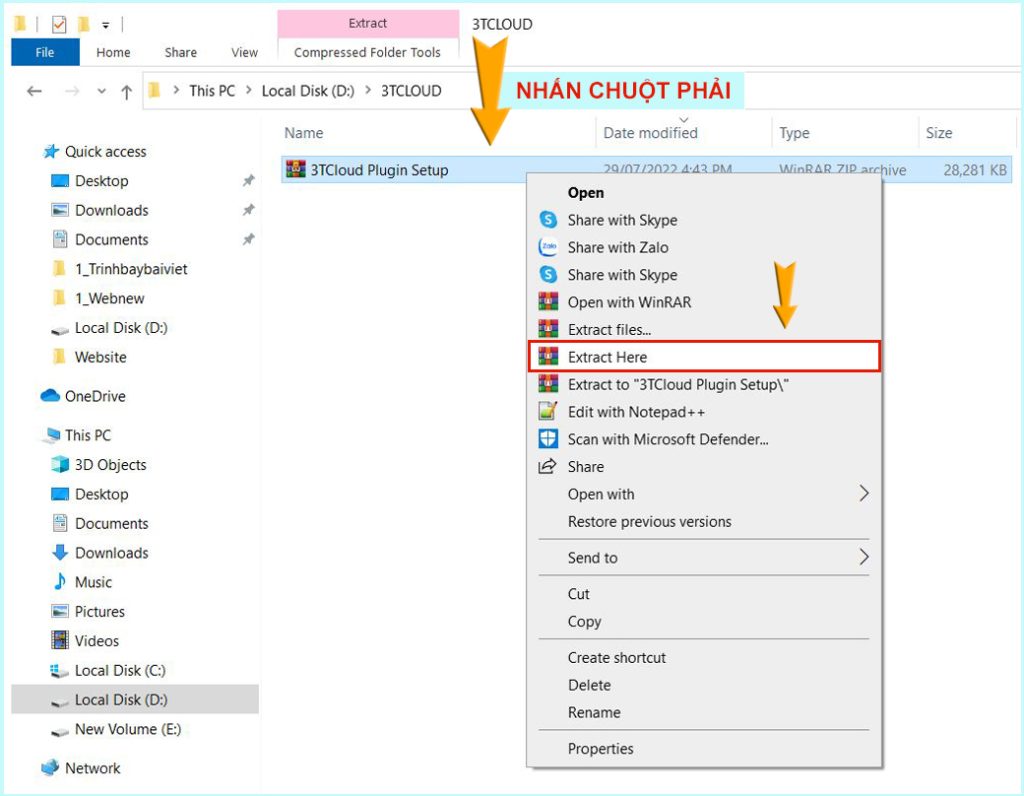
Kích đúp vào mục setup để tiến hành cài đặt.
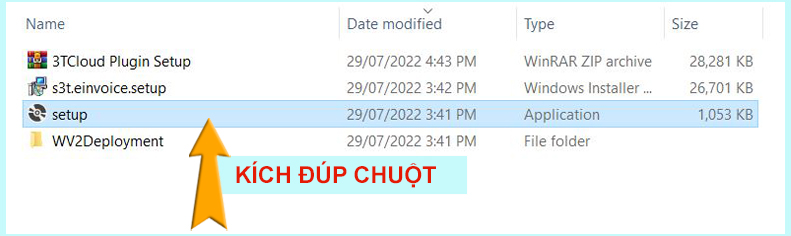
Kích đúp chuột vào biểu tượng công cụ trên màn hình desktop để kích hoạt công cụ. (Thao tác này chỉ cần thực hiện 1 lần duy nhất sau khi vừa cài đặt hoặc chưa thấy biểu tượng công cụ đang hoạt động ở thanh taskbar như bước phía dưới)
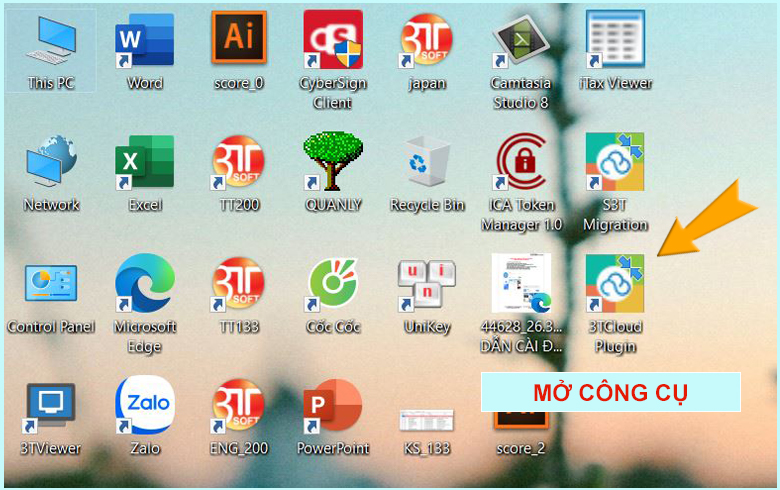
Đến thanh taskbar chuột phải vào icon của chương trình chọn “Công cụ lấy hóa đơn điện tử”
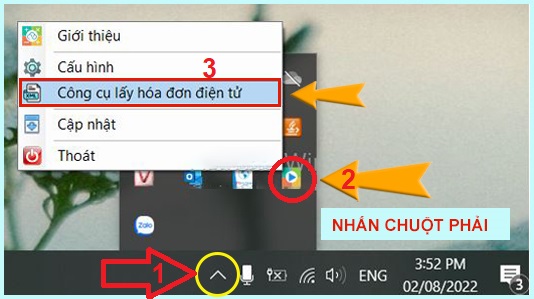
Hiện website truy cập chọn mục Đăng nhập.
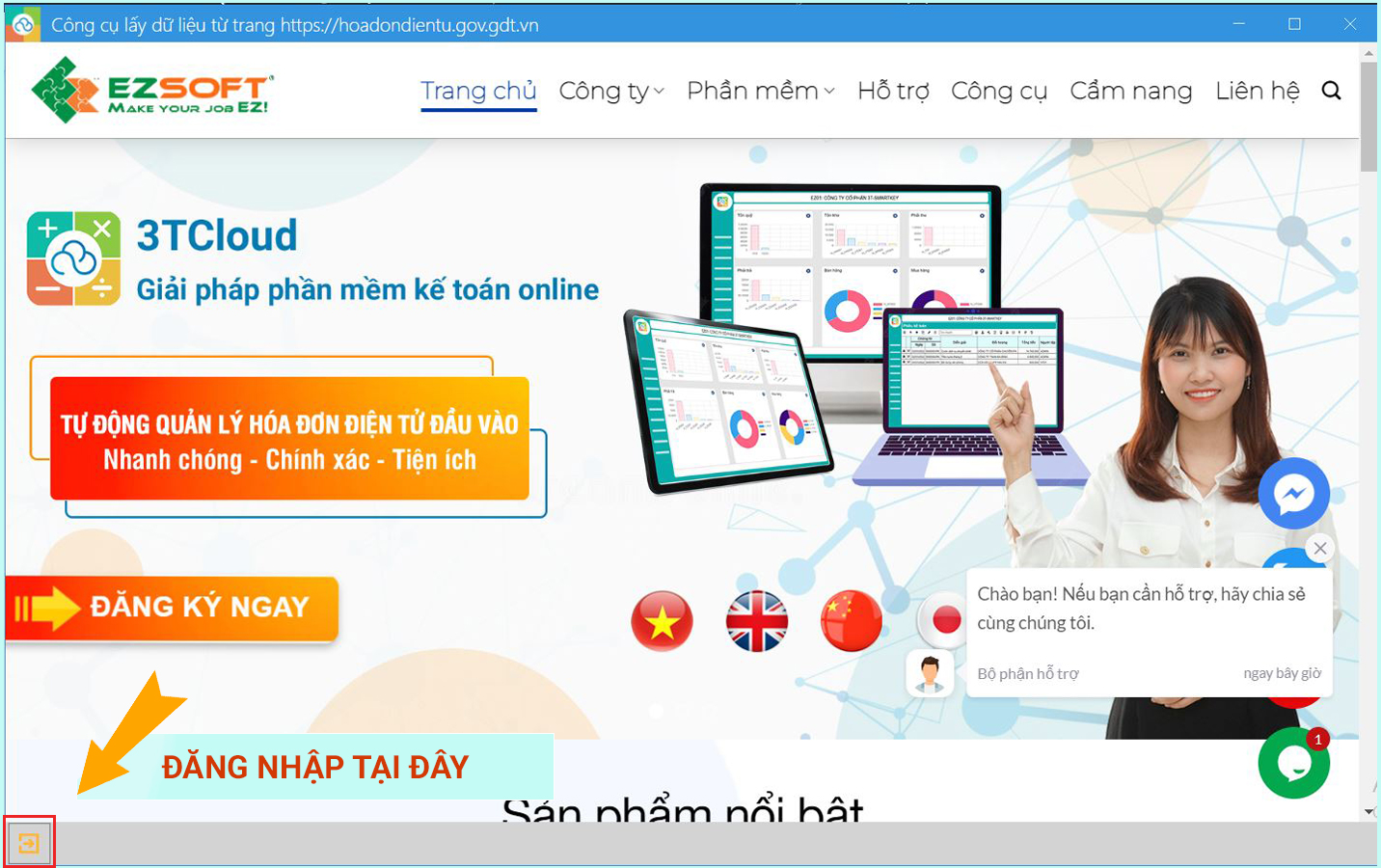
Với những người sử dụng lần đầu, tiến hành điền thông tin email muốn đăng ký sử dụng. Chọn mục đăng ký.
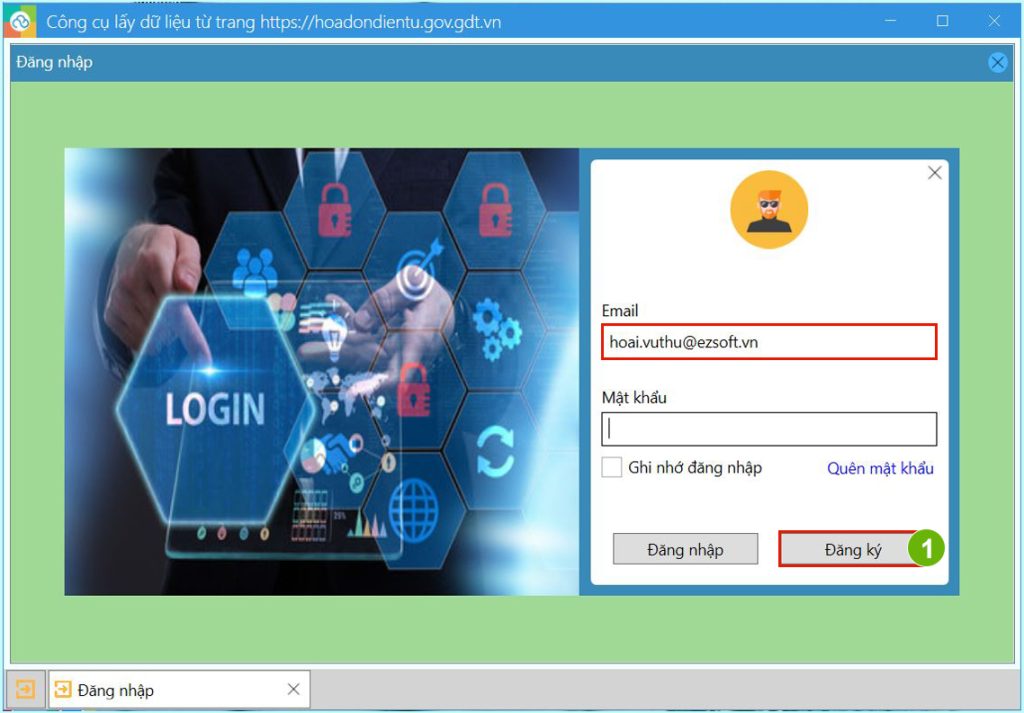
Sau đó hệ thống sẽ gửi email chứa thông tin mật khẩu để đăng nhập vào công cụ 3T-Plugin.
Mẫu email thông tin mật khẩu đăng nhập
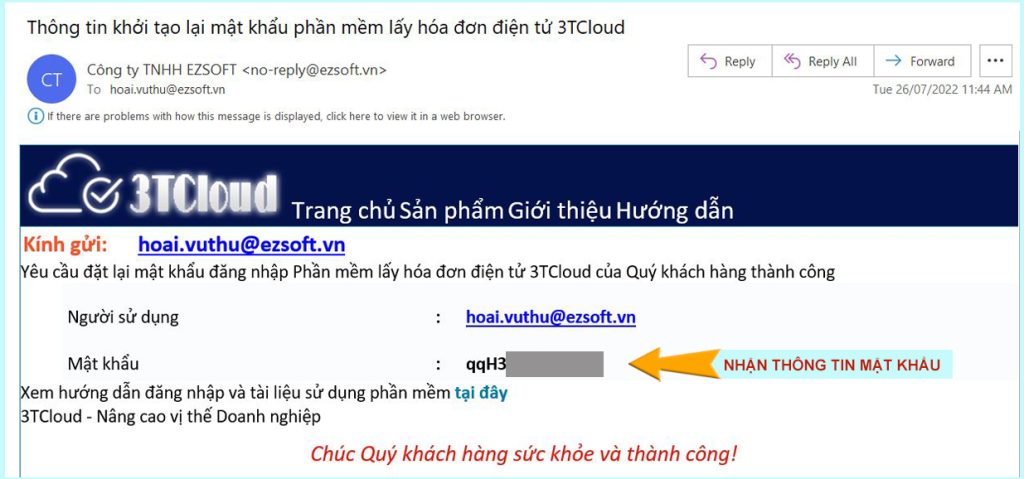
Điền thông tin đã được cấp và đăng nhập
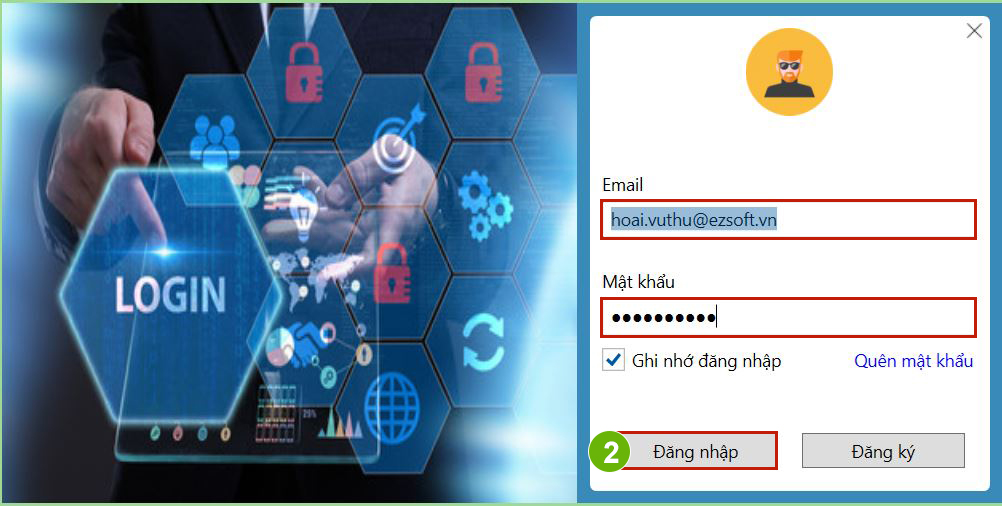
Tại màn hình hiển thị sau khi đăng nhập, nhấn biểu tượng Thêm để khai báo thông tin tài khoản của doanh nghiệp.

Tài khoản này chính là tài khoản được cấp cho Doanh nghiệp tra cứu thông tin hóa đơn tại trang hoadondientu.gdt.gov.vn
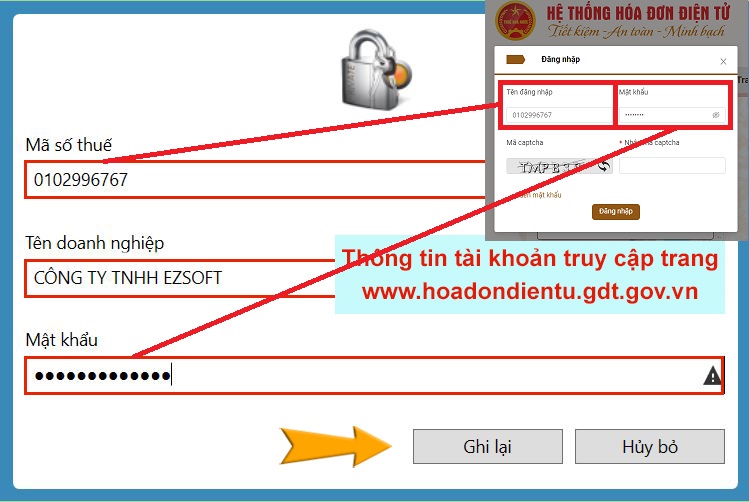
Email cấp tài khoản của Tổng cục Thuế

Tại đây người sử dụng có thể khai báo nhiều tài khoản của nhiều công ty để tiến hành tra cứu hóa đơn theo nhu cầu. Rất thiết thực đối với các cá nhân và đơn vị dịch vụ kế toán.
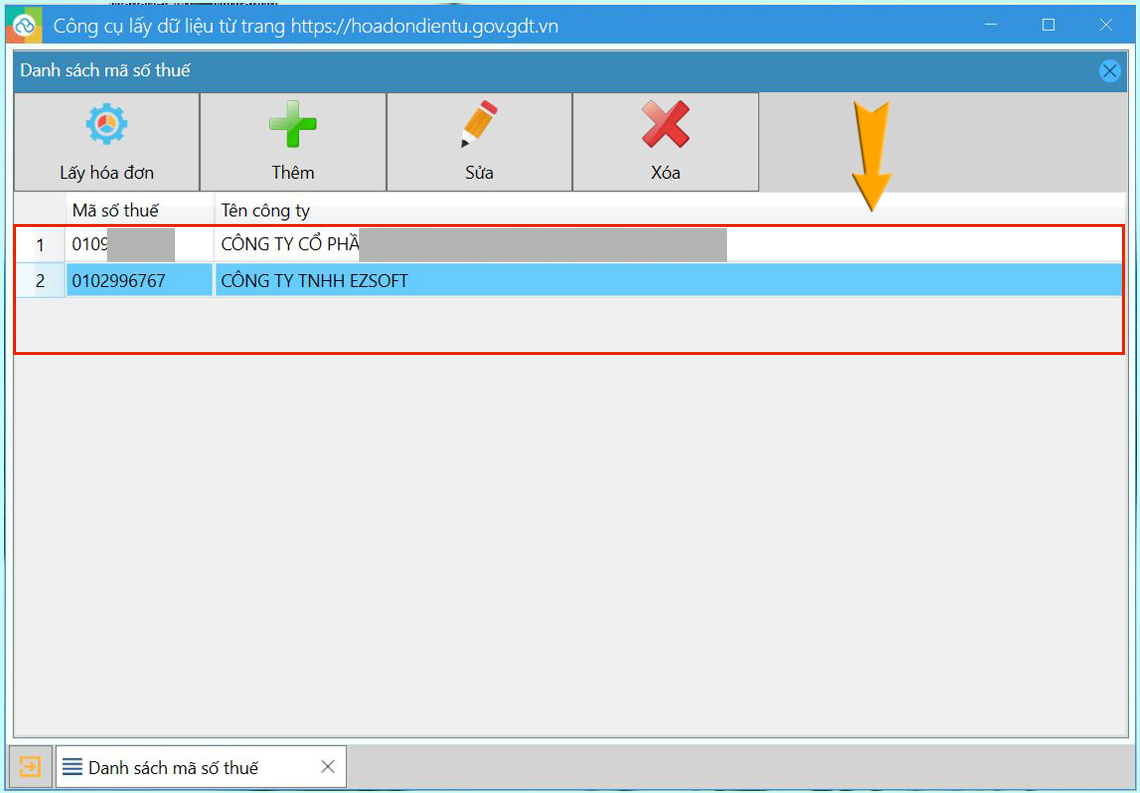
Đặt chuột vào dòng của Doanh nghiệp muốn lấy dữ liệu hóa đơn.
Chọn chức năng Lấy hóa đơn.
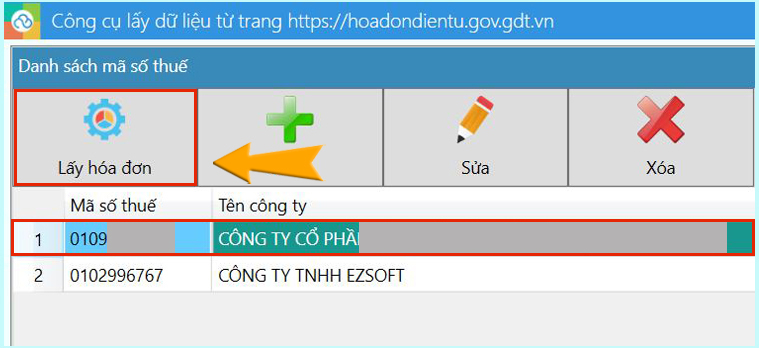
Hiện màn hình làm việc mới tiến hành các thao tác như sau:
Nhấn “Tạo kết nối” – Để tiến hành kết nối đến trang tra cứu hóa đơn của Tổng cục Thuế. Kết nối thành công sẽ có thông báo hiển thị.
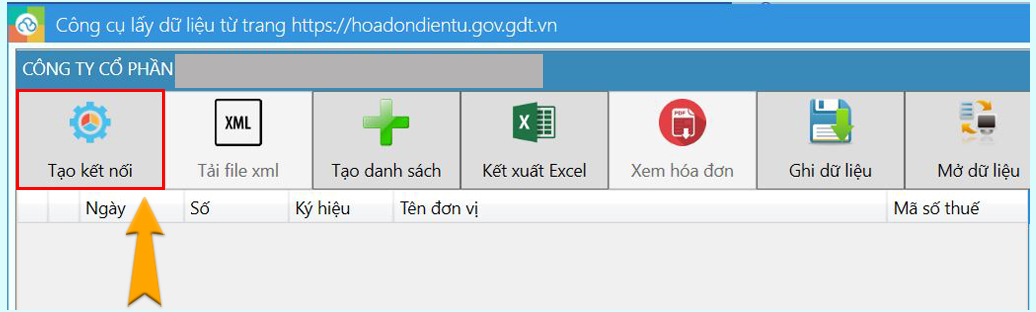
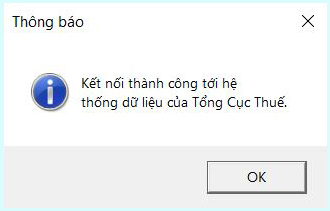
Trường hợp kết nối không thành công kiểm tra một số nguyên nhân sau:
- Thông tin mật khẩu của tài khoản tra cứu hóa đơn khai báo chưa chính xác: Kiểm tra và khai báo lại thông tin cho chính xác.
- Kết nối mạng không ổn định: Kiểm tra lại kết nối mạng.
- Trang tra cứu hóa đơn của Tổng cục Thuế gặp sự cố không thể truy cập: Chờ đợi sự cố truy cập được khắc phục.
Sau khi kết nối thành công tiến hành “Tải danh sách”. Tải bảng này chọn các thông tin cần thiết như sau:
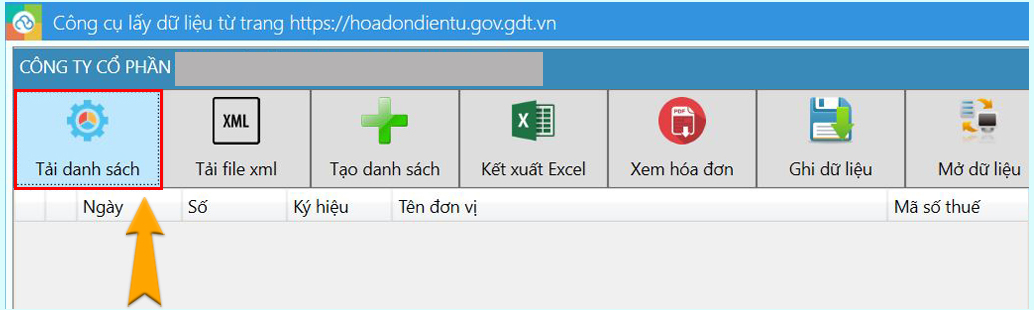
- Từ ngày – đến ngày: Thời gian muốn lấy dữ liệu hóa đơn.
- Muốn lấy hóa đơn đầu vào hay đầu ra thì tích chọn tương ứng.
- Dữ liệu hóa đơn muốn kết xuất ra excel theo mẫu của phần mềm kế toán nào thì tích chọn phần mềm kế toán tương ứng.
- Nhấn “Chấp nhận” để công cụ lấy dữ liệu hóa đơn.
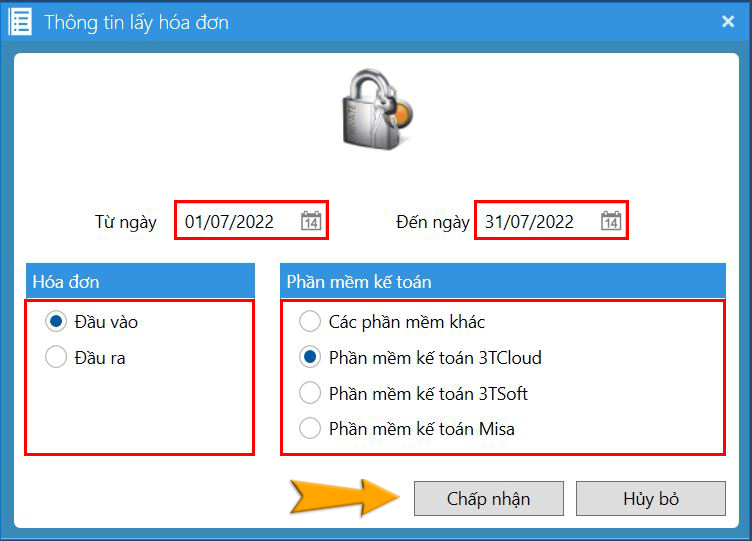
Số lượng hóa đơn tải được sẽ được thông báo và hiển thị danh sách hóa đơn tại màn hình.
Ở mục này người sử dụng cũng có thể nhấn kết xuất ra excel để nhận ngay bảng kê hóa đơn chứa thông tin cơ bản về Ngày tháng – Mã số – Ký hiệu – Nhà cung cấp – Tiền hàng – Tiền thuế – Tổng tiền của hóa đơn. Nếu muốn khai thác thêm nội dung chi tiết trong hóa đơn thì tiếp tục thực hiện thao tác tiếp theo.
Cảnh báo tính trạng rủi rỏ của mã số thuế
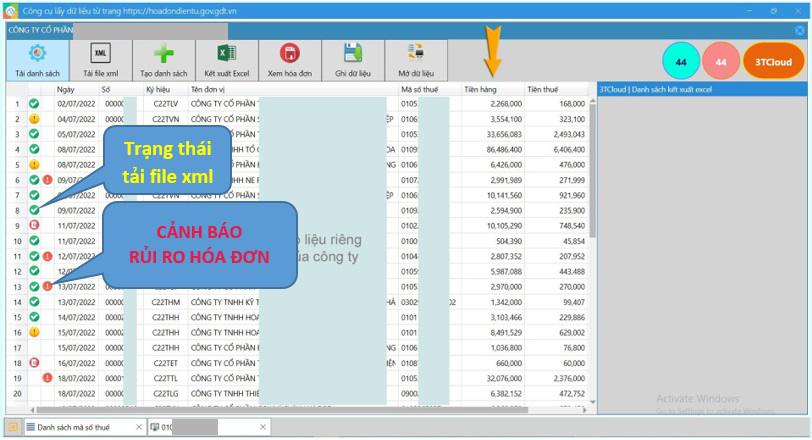
Nhấn vào chức năng “Tải file XML” để lấy dữ liệu chi tiết của hóa đơn.
Màn hình sẽ thông báo:
- Số lượng hóa đơn tải được
- Nguyên nhân không tải được
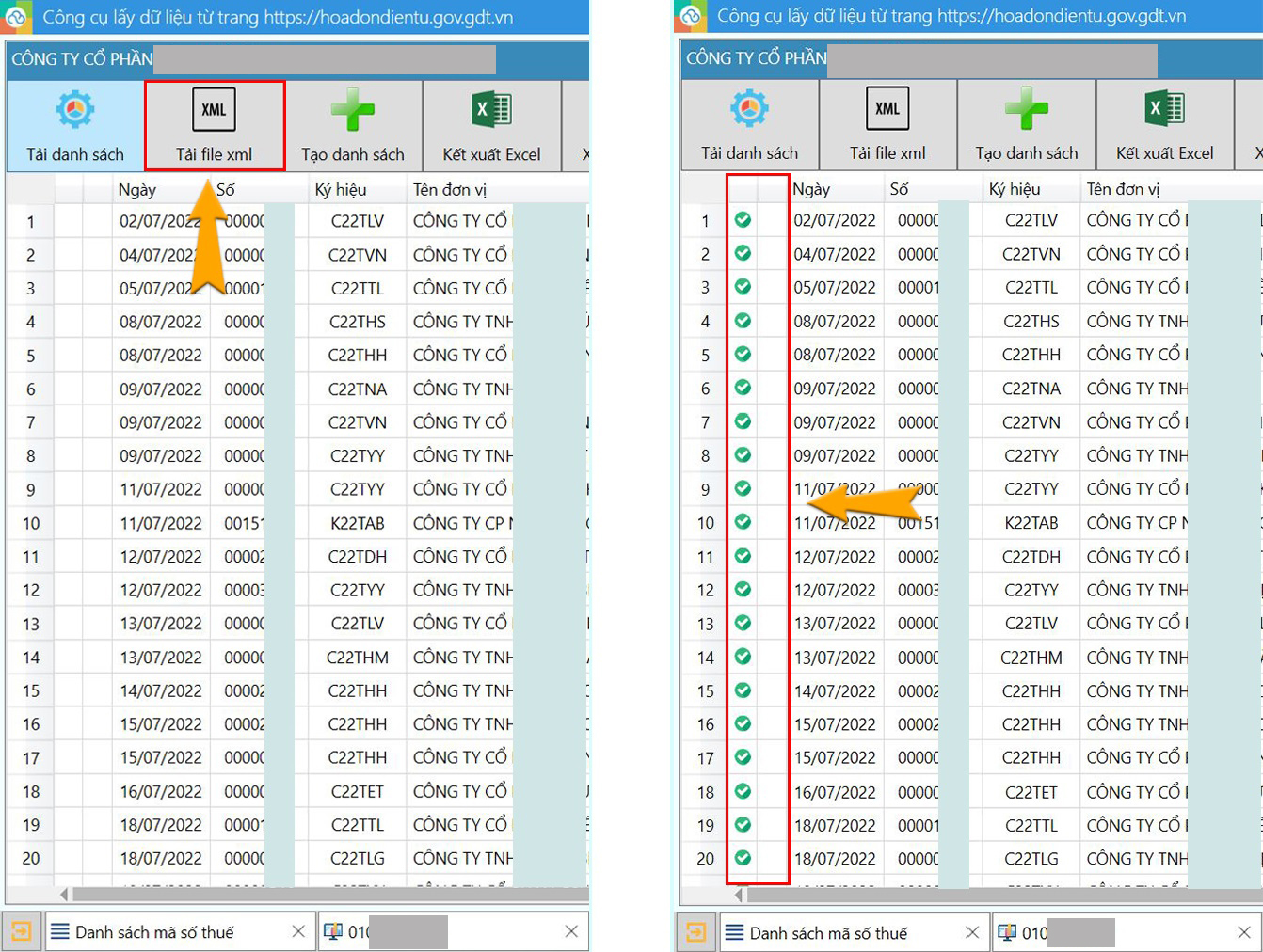
Sau khi tải được XML, đặt chuột vào dòng hóa đơn nào thì sẽ hiển thị nội dung chi tiết của mặt hàng trong hóa đơn đó.
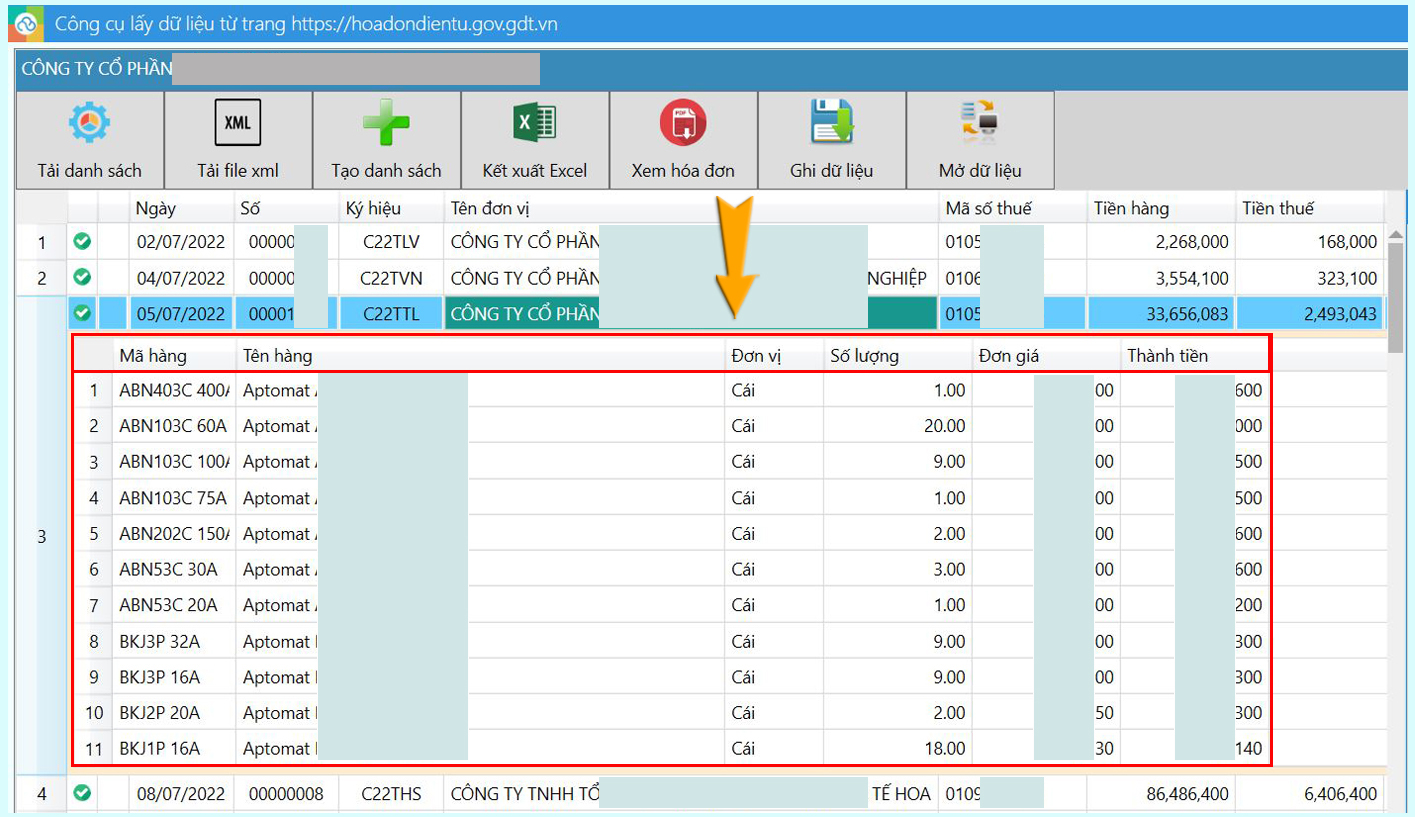
Từ đây làm căn cứ để thực hiện xác định muốn lập chứng từ hạch toán gì? Đó chính là bước Tạo danh sách.
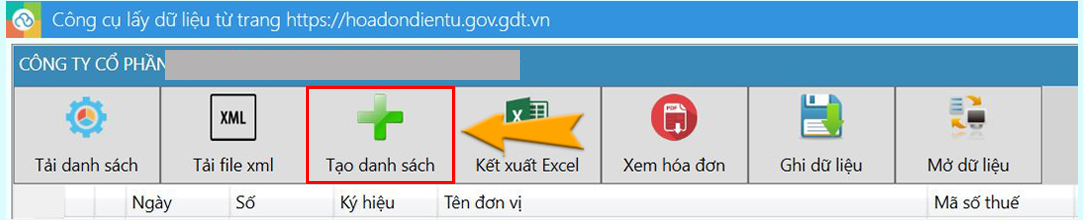
Nhấn vào chức năng Tạo danh sách để xác định loại chứng từ muốn kết xuất gồm có:
- Hóa đơn đầu vào có thể lập danh sách chứng từ: Phiếu kế toán, Phiếu nhập mua, Phiếu chi phí mua.
- Hóa đầu ra có thể lập danh sách chứng từ: Phiếu kế toán, Hóa đơn bán hàng.
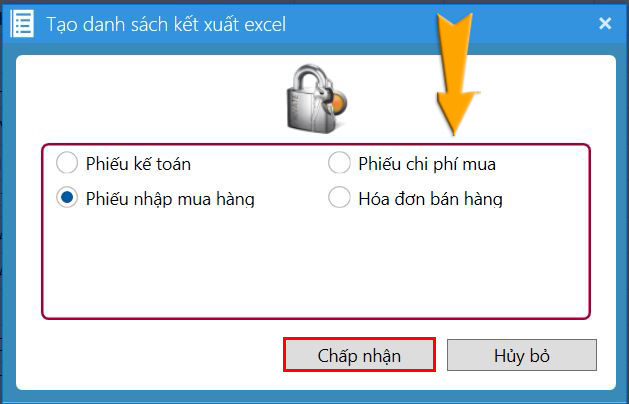
Sau khi chọn được loại chứng từ muốn lập. Tại danh sách hóa đơn bên trái kích đúp lần lượt vào các hóa đơn muốn chuyển sang danh sách lập chứng từ. Hóa đơn nào đã được chọn thì được di chuyển sang danh sách kết xuất excel phía bên phải.
Sổ lượng hóa đơn chưa được chọn thể hiện thông báo trực quan.
Trường hợp hóa đơn được chuyển sang danh sách kết xuất excel nhưng vì nhầm lẫn người dùng muốn bỏ đi chỉ cần kích đúp vào dòng hóa đơn đó tại danh sách kết xuất excel thì hóa đơn đó sẽ trở lại danh sách bảng kê hóa đơn phía bên trái.
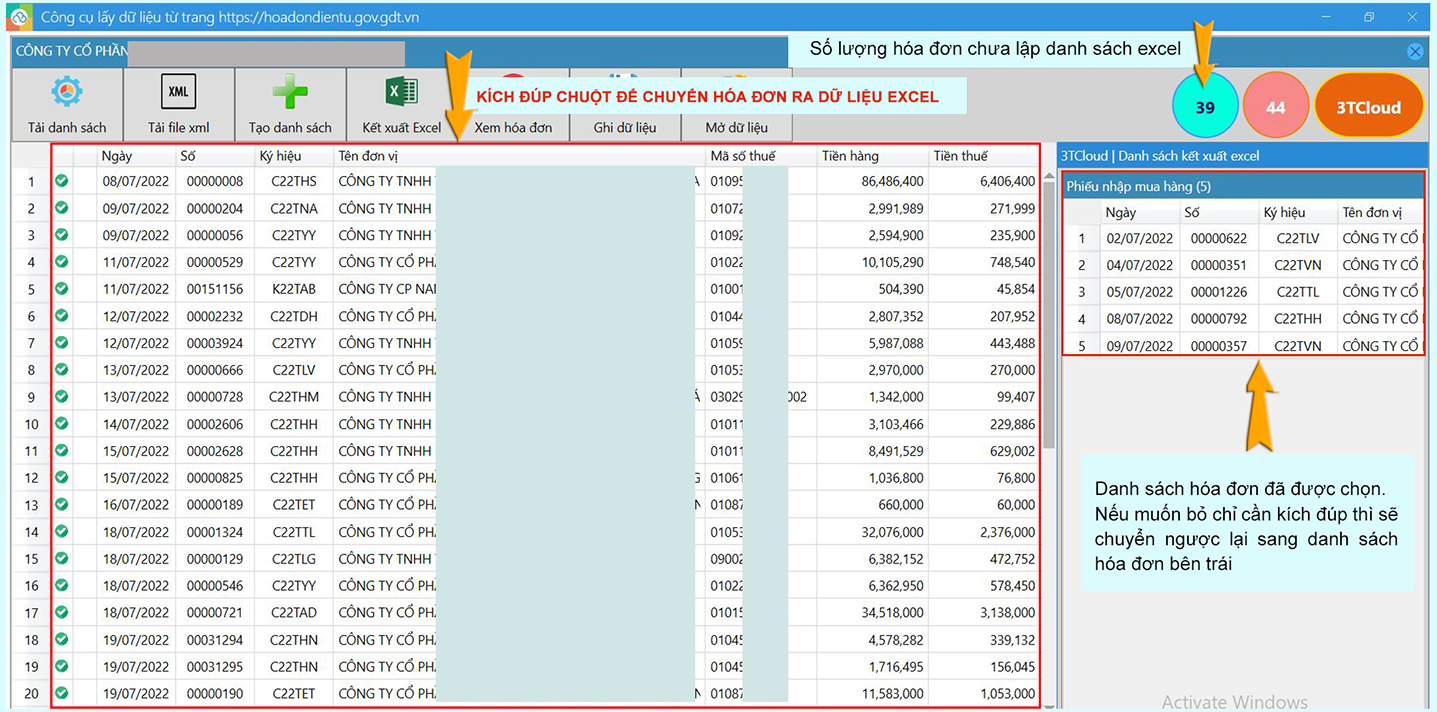
Sau khi đã hoàn thiện danh sách chứng từ muốn kết xuất người dùng nhấn chức năng “Kết xuất excel” hiện bảng thông báo. Ngoài mẫu excel chứa nội dung chứng từ thì có kèm theo hệ thống danh mục liên quan tới chứng từ đó là Danh mục đối tượng và Danh mục vật tư hàng hóa để người sử dụng có thể cập nhật bổ sung các mã chưa tồn tại trong phần mềm trước khi cập nhật danh sách chứng từ.
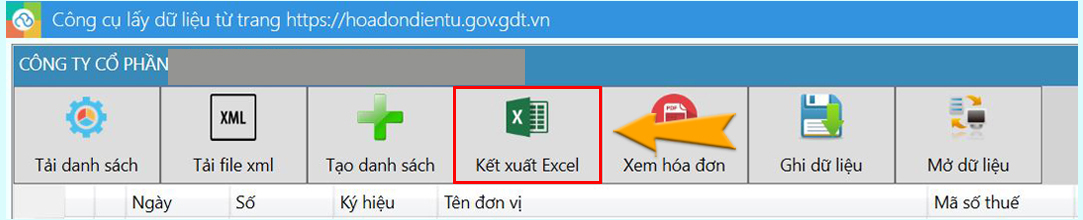
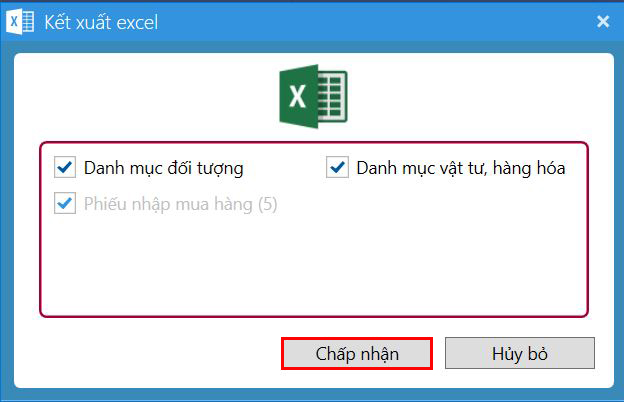
Nhấn “Chập nhận’ để thực hiện kết xuất dữ liệu ra file mẫu excel. Các file mẫu excel được kết xuất theo đúng cấu trúc và định dạng của phần mềm kế toán đó. Người dùng có thể ngay lập tức cập nhật vào phần mềm kế toán tương ứng.
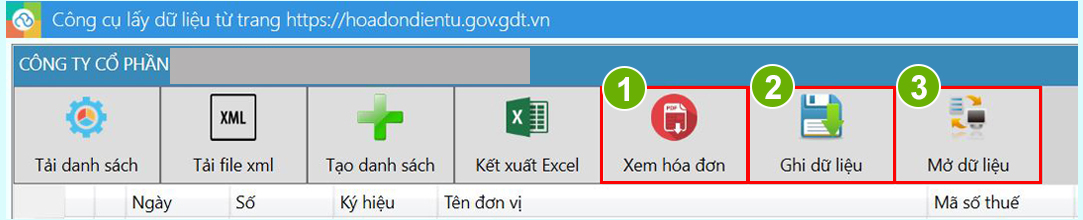
| Xem hóa đơn | Sau khi tải xong XML, người sử dụng có thể nhấn Xem hóa đơn để tải và xem bản thể hiện của hóa đơn điện tử. |
| Ghi dữ liệu | Dùng để lưu trạng thái danh sách hóa đơn hiện có tại công cụ.
Hữu ích trong các trường hợp như danh sách hóa đơn nhiều, thời gian tải file XML lớn nên sau khi lấy dữ liệu thành công thì lưu lại để lần sau muốn xem không phải chờ đợi để tải lại dữ liệu hóa đơn. Hoặc người dùng đang thiết lập dở danh sách excel muốn lưu lại để lần sau tiếp tục hoàn thiện. |
| Mở dữ liệu | Mở lại file dữ liệu hóa đơn đã lưu được tạo ra khi thực hiện chức năng Ghi dữ liệu. |







